windows7にソフトをインストールすると文字化けする
windows7にソフトをインストールすると、ソフトの文字が文字化けしてしまう不具合の解消方法です。
- コントロールパネルから「時計、言語、および地域」をクリックします。
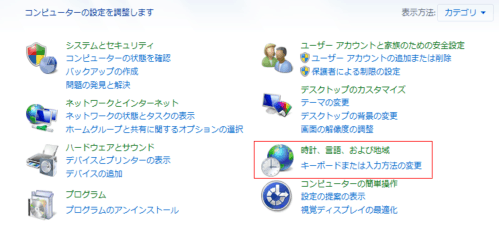
- 「時計、言語、および地域」のウインドウが開きます。
「地域と言語」をクリックします。
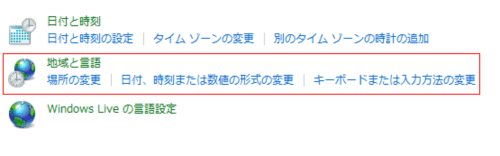
- 「地域と言語」ウインドウが開きます。
「形式」タブの形式を「英語(米国)」に変更します。
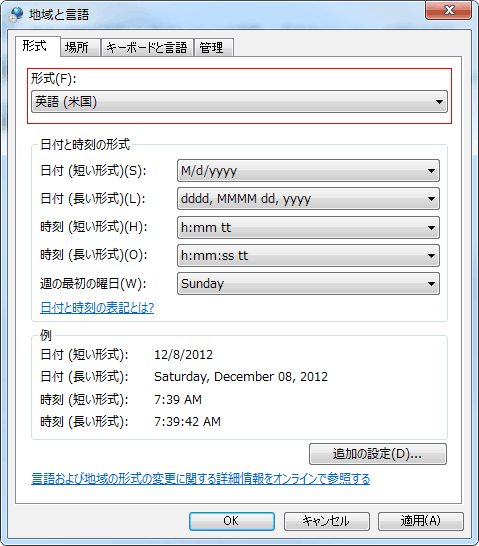
- 「場所」タブをクリックして、現在の場所を「米国」に変更します。
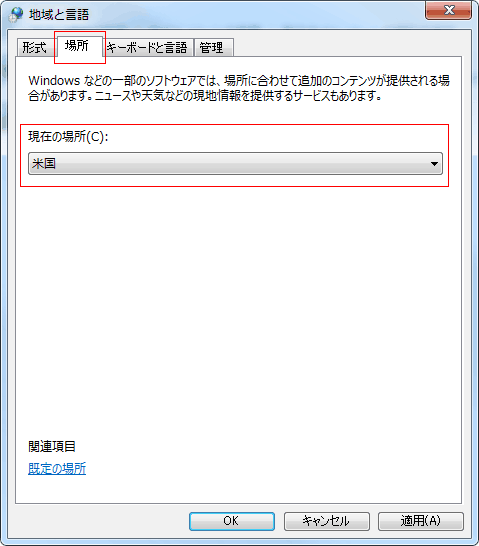
- 「管理」タブをクリックして「システムロケールの変更」をクリックします。
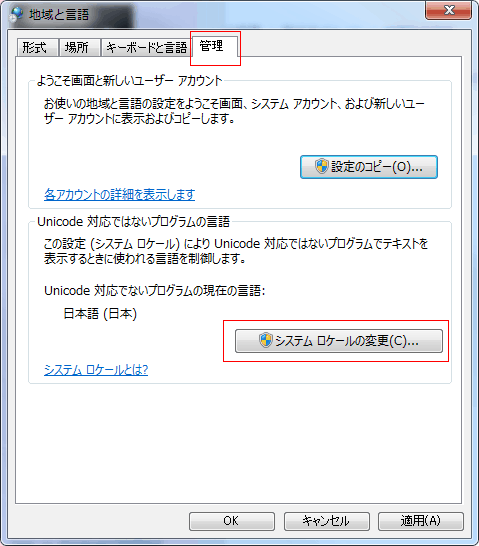
- 「地域のオプションの変更」ウインドウが開きます。
「適用」をクリックします。
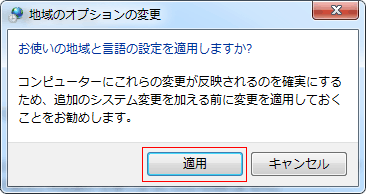
- 現在のシステムロケールを「英語(米国)」に変更して「OK」をクリックします。
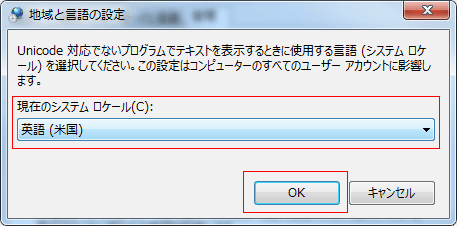
- 以上で設定は完了です。
「適用」ボタン、「OK」ボタンをクリックしてウインドウを全て閉じます。
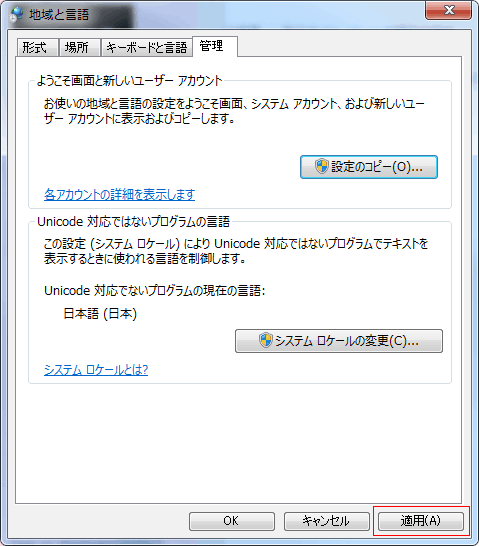
- PCを再起動します。
- 再度、コントロールパネルから「時計、言語、および地域」をクリックします。
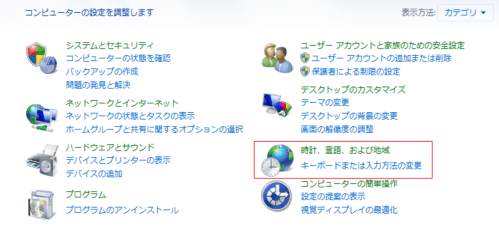
- 「地域と言語」をクリックします。
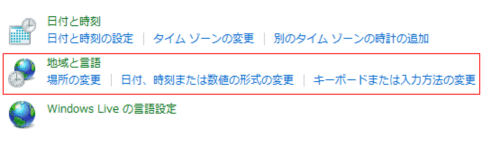
- 先ほど「米国(英語)」にした「形式」「場所」「管理」を「日本語(日本)」へと戻します。
- PCを再起動します。
- インストールしたソフトを起動すると、文字化けが解消されています。
